Como pesquisar suas fotos para objetos específicos no iOS 10

Além do reconhecimento facial e de alguns outros recursos interessantes apresentados no iOS 10, o aplicativo Fotos também permite pesquisar objetos específicos. das árvores aos animais, às expressões faciais, nas suas fotos. Veja como funciona.
No iOS 10, o aplicativo Fotos agora verifica suas fotos nos bastidores contra um banco de dados de objetos pesquisáveis e rotula suas fotos de acordo. Seu aplicativo Fotos não informa a você que essa verificação está acontecendo, não permite que você veja os rótulos que ela anexa às suas fotos e, na verdade, nem informa que agora é possível pesquisar por objetos. De acordo com a desenvolvedora Kay Yin, que analisou essas coisas quando o iOS 10 estava em versão beta, o banco de dados em que suas fotos são digitalizadas contém mais de 4.400 objetos. Você pode conferir a lista completa se estiver interessado, junto com as categorias usadas para memórias e expressões faciais. Ou você pode simplesmente brincar com ele mesmo pesquisando objetos comuns como “árvore”, ou variações ainda mais específicas como “carvalho”.
A pesquisa por objetos em suas fotos funciona da mesma maneira que procurar por qualquer outra coisa. Abra o aplicativo Fotos, alterne para a guia "Fotos" ou "Álbuns" e toque no botão Pesquisar.
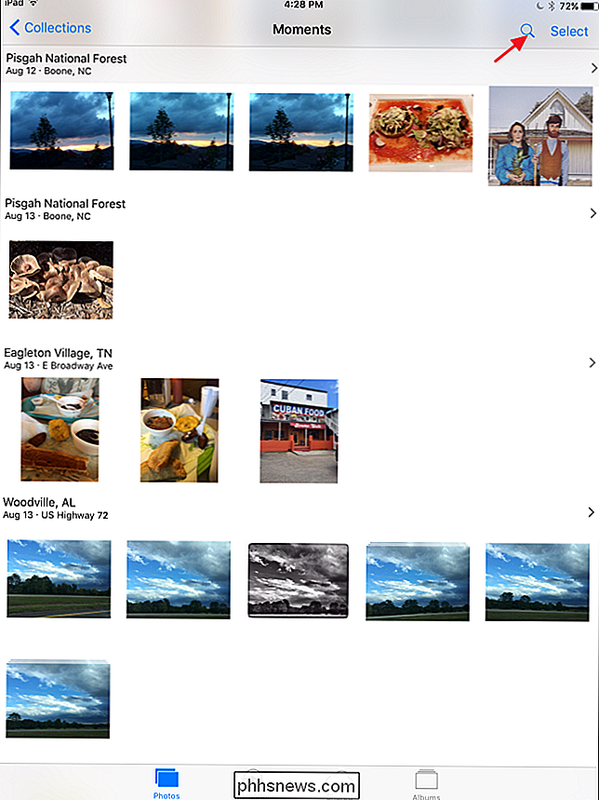
Comece a digitar o objeto para o qual deseja pesquisar. Conforme você digita, o Photos preenche os resultados com as categorias disponíveis. Quando você vê a categoria que deseja, toque nela…
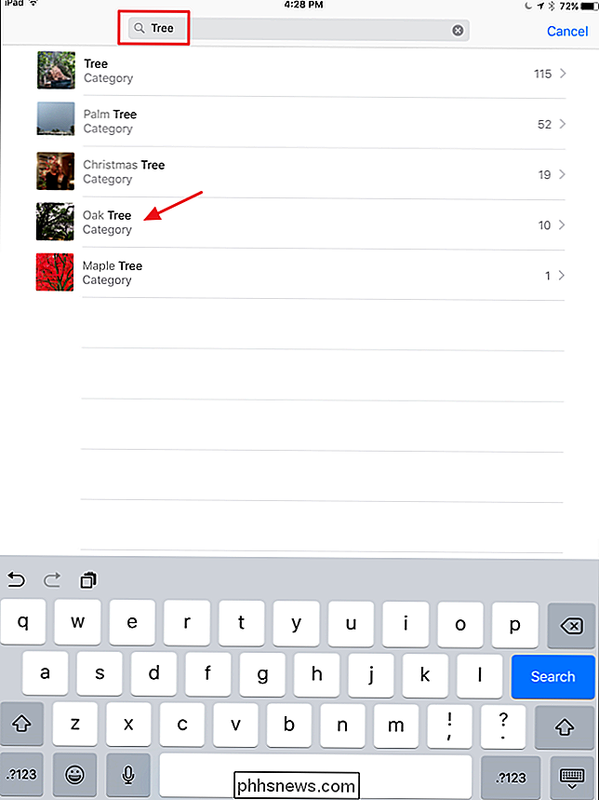
… .e você pode navegar pelos resultados da pesquisa.
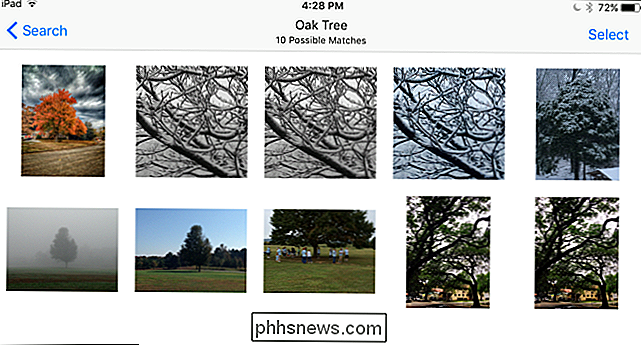
Fotos não permite que você salve suas pesquisas como álbuns ou algo assim para facilitar a navegação, embora você poderia criar um álbum manualmente a partir dos resultados da pesquisa, se quiser. Fotos retêm suas pesquisas recentes, no entanto. Basta apertar o botão Pesquisar novamente e eles aparecerão em uma lista "Recente" na parte inferior da página de resultados da pesquisa.
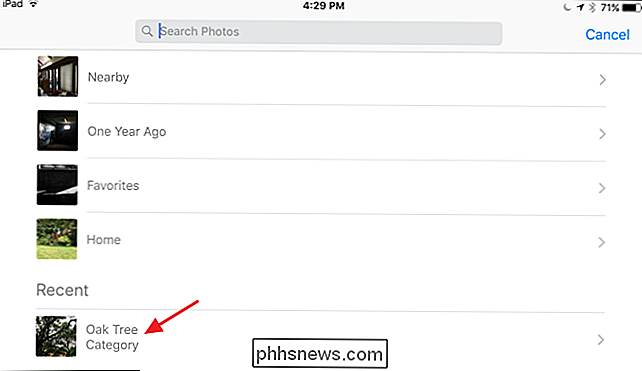
Você também pode procurar fotos com objetos usando Siri, se preferir. Basta dizer algo como “Mostrar fotos com carros”. Se forem encontradas fotos, a Siri abrirá imediatamente o aplicativo Fotos com os resultados exibidos.
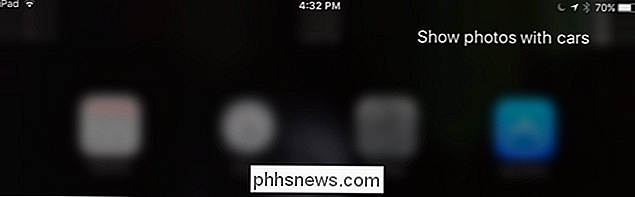
Apenas observe que o Siri pode ser um pouco meticuloso com as pesquisas. Certifique-se de usar a palavra "Mostrar" em vez de "Pesquisar", porque se você usar "Pesquisar", a Siri pesquisará na web por você. Se você pesquisar por uma categoria que não esteja na lista de Fotos, a Siri também pesquisará na web por você. E, por fim, se você pesquisar uma categoria reconhecida pelo Photos, mas não tiver nenhuma foto que corresponda à categoria, o Siri ainda abrirá o aplicativo Fotos, mas uma página mostrando todas as suas fotos.

Ver senhas salvas de Wi-Fi (WPA, WEP) no OS X
Quase todo mundo que tem um laptop provavelmente conectou várias redes sem fio ao longo do tempo. Eu costumo viajar muito e levar meu laptop comigo em todos os lugares que vou, então eu literalmente tenho mais de uma centena de redes sem fio armazenadas no meu Mac. Isso é ótimo porque posso conectar-me facilmente a essas redes sem fio sempre que eu estiver no alcance novamente, mesmo que seja 6 meses depois.No

Como Executar um Servidor Minecraft de Spigot para o Multiplayer Personalizado
O suporte de LAN nativo do Minecraft é ótimo para rodar jogos em tempo real, mas se você quer um servidor dedicado dedicado, o Spigot é o caminho para ir. O Spigot é construído em uma API de plugins chamada Bukkit, que facilita a personalização de seu jogo e, como o projeto Bukkit existe desde o início do multiplayer do Minecraft, muitos desenvolvedores lançaram seus próprios plugins e modificações.



